Које услуге да онемогућите у систему Виндовс 10

- 4748
- 49
- Frankie Mayert
Питање искључења Виндовс 10 услуга и онога што од њих може сигурно променити тип старта обично заинтересовано да би се повећао перформансе система. Упркос чињеници да то заиста може убрзати рад рачунара или лаптопа, не препоручујем да се искључим услугама онима који не знају како да самостално решавају проблеме који теоретски могу настати након овога. Заправо, не препоручујем да уопште не искључујете системске услуге Виндовс 10.
Испод је листа услуга које се могу онемогућити у Виндовс 10, информације о томе како то учинити, као и нека објашњења за појединачне тачке. Опет ћу напоменути: Урадити то само ако знате шта радите. Ако на тај начин само желите да уклоните "кочнице" које су већ доступне у систему, тада је искључивање услуга највјероватније да не ради, боље је да обратите пажњу на оно што је описано у упутствима како да убрзате Виндовс 10, као и уградња званичних управљачких програма ваше опреме.
Прва два дела лидерства описују методе ручно искључивањем Виндовс 10 услуга, а такође садрже листу оних којих од њих, што је у већини случајева сигурно искључено. Трећи одељак је о бесплатном програму који аутоматски може да онемогући "непотребне" услуге, као и да врате сва подешавања на задане вредности ако нешто пође по злу. И на крају видео упутства, што показује све што је горе описано.
Како онемогућити услуге у систему Виндовс 10

Почнимо с тим како се тачно услуге искључене. То се може учинити на више начина на који се улаз у "сервис" препоручује притиском на Вин + Р на тастатури и уносу Услуге.Магистар или кроз тачку контролних панела "Администрација" - "Сервис" (друга метода - улаз у МСЦонфиг на картицу "Сервице").
Као резултат тога, покренут је прозор са листе услуга Виндовс 10, њихово стање и врсту лансирања. Са двоструким кликом на било који од њих можете зауставити или покренути услугу, као и промену врсте лансирања.
Врсте лансирања су: аутоматски (и одложена опција) - покретање услуге на улазу у Виндовс 10, ручно - лансирање услуге у тренутку када је то захтевало ОС или било који програм, услуга се не може покренути.
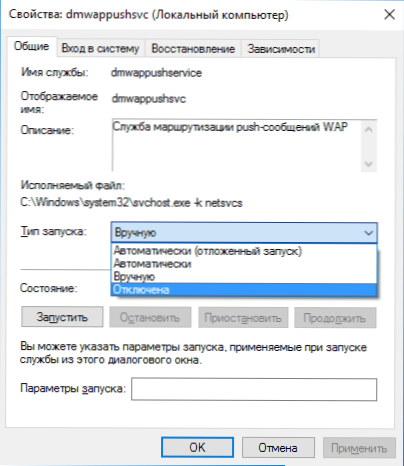
Поред тога, можете искључити услуге помоћу командне линије (од администратора) користећи СЦ Цонфиг Цомманд "Име_ Сервице" Старт = онемогућено где је "Назив Тхе_лиорс" - име система који користи Виндовс 10, можете видети У горњој тачки када прегледате информације о било којој од услуга према услугама двоструким кликом).
Поред тога, примећујем да подешавања услуге утичу на све кориснике Виндовс 10. Ове поставке су у складу са подразумеваним гранама регистрације ХКЕИ_ЛОЦАЛ_МАЦХИНЕ \ Систем \ ЦуррентЦонтролсет \ Услуге \ - Можете превести овај одељак користећи уређивач регистра како бисте могли брзо да вратите задане вредности. Још боље - прво створите Виндовс 10 Поинт за опоравак, у том случају се може користити из сигурног режима.
И још једна напомена: Неке од услуга не могу бити онемогућене, већ и уклоњене уклањањем Виндовс 10 непотребних компоненти за вас. Можете то да урадите преко контролне табле (можете ући у њега кроз десни клик на почетак) - програми и компоненте - укључивање или искључење Виндовс компонентама.
Услуге које се могу онемогућити
Испод је листа Виндовс 10 услуга које можете онемогућити под условом да вам функције које их пружају не користе вас. Такође, за поједине услуге, донео сам додатне напомене које могу помоћи доносити одлуку о превелицијској употреби одређене услуге.
- Факс
- НВИДИА Стереоскоппиц 3Д услуга управљачког програма (за НВИДИА видео картице, ако не користите 3Д слику)
- Општи приступ мрежи.Тцп
- Радне мапе
- АллЈоин Роутер Сервице
- Потврда о пријави
- Услуга шифрирања битлоцкер-а
- Услуга подршке Блуетоотх (ако не користите Блуетоотх)
- Лиценце клијента (ЦлипсВЦ, након искључивања, апликација Виндовс 10 Сторе може погрешно радити)
- Рачунарски претраживач
- ДМВАППУСХСЕРВИЦЕ
- Сервис за географски положај
- Услуга размене података (Хипер-В). Хипер-В сервис има смисла искључити само ако не користите хипер-В виртуалне машине.
- Служба за завршетак рада као гост (Хипер-В)
- Пулсе Сервице (Хипер-В)
- Хипер-В виртуелна услуга сесије машина
- ХИПЕР-В ВРЕМЕНС СИНЦХРОНИЗАЦИЈСКИ СЕРВИС
- Услуга размене података (Хипер-В)
- Служба виртуализације удаљене радне површине Хипер-В
- Сервис за посматрање сензора
- Сензорска услуга
- Сензорска услуга
- Функционалност за повезане кориснике и телеметрију (ово је једна од тачка да бисте онемогућили надзор Виндовс 10)
- Општи приступ интернетској вези (ИЦС). Под условом да, на пример, не користите функције општег приступа Интернету да бисте дистрибуирали Ви-Фи из лаптопа.
- Мрежна услуга Ксбок Ливе
- СуперФетцх (под условом да користите ССД)
- Менаџер за штампање (ако не користите функције штампања, укључујући штампање у штампању Виндовс 10 у ПДФ-у)
- Биометријска услуга Виндовс
- Даљински регистар
- Секундарни улаз у систем (под условом да га не користите)
Ако нисте страшни на енглески, можда, можда, најпотпуније информације о услугама Виндовс 10 у различитим издањима, параметрима њихове подразумеване лансиране и сигурне вредности, можете цртати на страници Балвипер.ЦОМ / Сервице-конфигурације / Црно-Виперс-Виндовс-10-Сервице-конфигурације /.
Виндовс 10 Еаси Сервице Оптимизер
Сада о бесплатном програму за оптимизацију параметара Виндовс 10 - Еаси Сервице услуге оптимизатора, што вам омогућава лако онемогућите неискориштене услуге ОС-а у три пре-инсталирана сценарија: Сигурно, оптимално и екстремно. ПАЖЊА: Снажно препоручујем креирање тачке опоравка пре употребе програма.
Не могу да замотавам, али можда ће употреба таквог програма за корисника почетника бити сигурнија опција, ручно искључивање услуга (а још боље да се ништа не додирне у параметрима услуга), јер се враћа на повратак Почетна подешавања једноставније.
Једноставно сучеље оптимизатора услуга на руском језику (ако се не укључите аутоматски, идите на Опције - језике) и програм не захтева уградњу. Након покретања видећете листу услуга, њихово тренутне параметре стања и покретања.
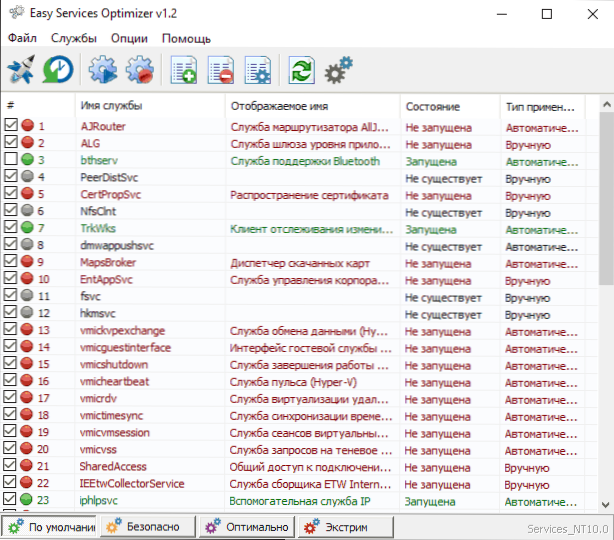
На дну - четири дугмета која вам омогућавају да омогућите стање подразумеваних услуга, сигурна опција за искључивање услуга, оптималне и екстремне. Планиране промене се одмах приказују у прозору и притиском на горњу леву икону (или избор у "датотеци" - "Примените подешавања"), користе се параметри.
Двоструким кликом на било коју од услуга, можете видети његово име, врсту лансирања и сигурних вредности покретања које ће се примењивати у програму када бирају своје различите инсталације. Између осталог, кроз контекстни мени на десном клику кликните на било коју услугу, можете је избрисати (не саветујем).
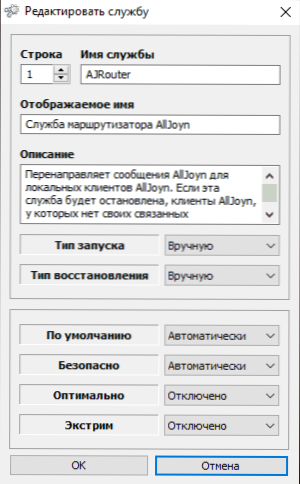
Бесплатно можете преузети Еаси Сервице Оптимизер бесплатно са службене странице сордум.Орг / 8637 / Еаси-Сервице-Оптимизер-В1-1 / (дугме за утовар налази се на дну странице).
Виндовс 10
И на крају, како је обећано, видео у којем је оно што је горе описано јасно показало.

